Flash实例教程
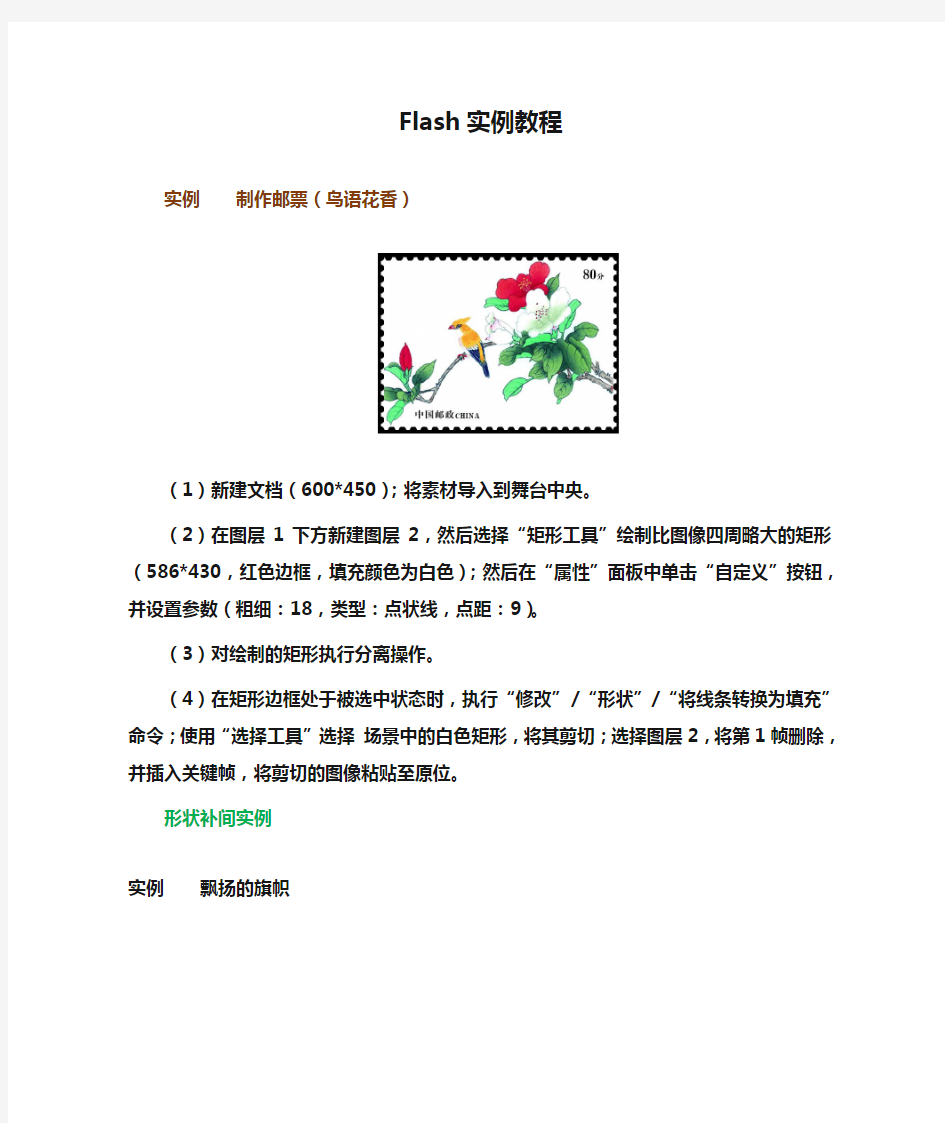

Flash实例教程
实例制作邮票(鸟语花香)
(1)新建文档(600*450);将素材导入到舞台中央。
(2)在图层1下方新建图层2,然后选择“矩形工具”绘制比图像四周略大的矩
形(586*430,红色边框,填充颜色为白色);然后在“属性”面板中单击“自定
义”按钮,并设置参数(粗细:18,类型:点状线,点距:9)。
(3)对绘制的矩形执行分离操作。
(4)在矩形边框处于被选中状态时,执行“修改”/“形状”/“将线条转换为填
充”命令;使用“选择工具”选择场景中的白色矩形,将其剪切;选择图层2,
将第1帧删除,并插入关键帧,将剪切的图像粘贴至原位。
形状补间实例
实例飘扬的旗帜
(1)新建文档,在图层1绘制一个细长的圆角矩形作为旗杆;并在第20帧插入帧(F5);
(2)新建图层2,绘制一个笔触颜色无,填充色为红色的矩形作为旗帜;分别在第5、10、15、20帧插入关键帧,创建形状补间动画;并使用任意变形工具的封套功能,制作出旗帜飘扬时的状态。
实例旋转的三棱锥
新建文档,使用线条工具绘制立体图形,填充橘色到黄色的线性渐变,并删除边框;
(2)在第20帧插入关键帧,绘制立体图形;并创建形状补间动画;
(3)在第21帧插入关键帧,绘制三角形;
(4)选择第1帧,插入6个形状提示点;并在第20帧中将提示点移动到相应的舞
台位置。
逐帧动画实例
实例倒计时动画
(1)新建文档,在图层1上使用椭圆工具和线条工具绘制背景图形;
(2)新建图层,输入数字,并插入关键帧,更改数字。
实例电子表
(1)新建文档,在图层1上绘制电子表图形;
(2)新建图层,输入数字,并插入关键帧,更改数字。
遮罩层实例应用
实例遮罩文字
(1)新建文档,在图层1使用文字工具输入文字信息;并在第30帧插入帧;
(2)新建图层2,并位于图层的下方,导入素材,并对素材的大小、位置进行调
整;在第30帧插入关键帧,调整位置,创建补间动画。
(3)将图层1设置为遮罩层。
实例闪耀的五角星
(1)新建文档;绘制一个笔触颜色为橘红色,填充颜色为黄色到红色渐变的五角
星;
(2)在第20帧、40帧插入关键帧,创建补间动画;并选中20帧,修改五角星的颜色(51,168,51);
(3)新建图层,绘制直线,复制直线绕五角星旋转一周;并将这些线条转换为填充;
(4)新建图层,绘制一个无填充颜色,笔触高度为10,颜色为白色完全透明到白色再到白色完全透明的圆;并将其转换为填充;复制2个圆,并将3个圆形成同心圆,进行尺寸缩小;
(5)在第40帧插入关键帧,将同心圆放大;创建补间动画;
实例万花筒
(1)新建文档(400*400),新建一个影片剪辑元件(Ctrl+F8),导入素材到场景中央。
(2)在图层1上新建图层2,绘制一个无边框的圆,位于场景中央,并将其打散。(3)单击线条工具,在圆的中央画一条直线,使用任意变形工具,移动旋转中心点,在变形面板的旋转文本框中输入45度,单击复制并应用变形按钮;删除多余的图形得到扇形,并进行组合。
(4)选择图层1,在第60帧,插入关键帧,创建补间动画;并在属性面板设置沿顺时针旋转1次。
(5)选择图层2,在第60帧插入普通帧,,并将其转换为遮罩层。
(6)回到场景1,将图形元件删除,将扇形元件拖入到场景,在变形面板的旋转文本框中输入45度,单击复制并应用变形按钮,拼合成一个圆形。
(7)将场景中的元件,进行组合。
实例卷轴效果
(1)新建文档(白色背景,200*400),绘制矩形(180*400,内部填充为橙色,边框线为6);再绘制一个矩形(150*360,填充为白色,边框线为2);
(2)新建一个图形元件(卷轴),用矩形工具绘制一个无边框的渐变矩形(200*20);用椭圆工具绘制一个渐变圆(30);
(3)新建2个图形元件(文字);输入文字,并进行滤镜效果处理;
(4)返回到场景,新建图层(卷轴1、卷轴2),并放入相应的图形元件;将文字元件导入到图层1中;
(5)在3个图层的第30帧插入关键帧,并修改卷轴2图层图形的位置(第1帧在上方,第30帧在下方),并创建补间动画;
(6)在图层1上方新建遮罩图层,绘制一个与画卷一样大小的矩形,创建补间动画。
动作脚本实例
实例比例控制杆
(1)新建文档,从场景(175,25)点向右绘制一条200点的水平线,并分别在头和尾添加静态文本50%、200%;
(2)新建一个影片剪辑,实例名为bili;
(3)新建一个影片剪辑,实例名为tupian;
(4)在场景第1帧添加代码:
bili.onPress=function()
{
startDrag("bili",true,175,25,375,25);
}
bili.onRelease=function()
{
stopDrag();
}
_root.onEnterFrame=function()
{tupian._xscale=bili._x-125;
tupian._yscale=bili._x-125;
}
实例制作光影效果
(1)新建文件;新建图形元件“光”,在图形元件的编辑窗口,绘制一个无边圆形,将其组合,移动到场景中心;
(2)新建一个影片剪辑元件“光1”,将光图形元件拖入到场景中,将其对齐到舞台中心;选择第10帧,插入关键帧,并将透明度更改为0,创建补间动画;在第10帧上添加停止语句;
(3)返回场景,新建图层,将光1拖动到场景中的灰色区域,使其在动画播放时不可见;并在属性面板中输入a作为实例名称;
(4)新建一个影片剪辑元件em,不做任何操作;回到场景,选择图层2,将em 影片剪辑元件拖到场景中的灰色区域;添加脚本代码:
onClipEvent (load) {
_root.i=1;
}
`onClipEvent (mouseMove) {
duplicateMovieClip(_root.a,"a"+_root.i,_root.i);
_root["a"+_root.i]._x=_root._xmouse;
_root["a"+_root.i]._y=_root._ymouse;
_root.i++;
if(_root.i==50){_root.i=1;}
}
实例随机飘动的气球
(1)新建一个影片剪辑元件bolloon1(绘制一个气球),并拖曳到舞台图层1的第一帧,取实例名为qiq_mc,并输入代码:
onClipEvent(load){
speed=random(5)-random(2)-random(2)+4;}
onClipEvent(enterFrame){
this._y-=speed;
this._x+=math.cos(speed-4)
if(this._y<-45){
this._y=random(100)+445;
}
}
(2)新建一个图层,输入代码:
i=1;
while(i<=30){
duplicateMovieClip("qiq_mc","qiq_mc"+i,i);
setProperty("qiq_mc"+i,_x,random(550));
setProperty("qiq_mc"+i,_y,random(400)+550);
setProperty("qiq_mc"+i,_xscale,random(40)+10);
setProperty("qiq_mc"+i,_yscale,getProperty(eval("qiq_mc"+i),_xscale)); setProperty("qiq_mc"+i,_alpha,random(10)+70);
_root["qiq_mc"+i].c=new Color(_root.qiq_mc);
_root["qiq_mc"+i].c.setRGB(random(0xffffff));
i++
}
_root.qiq_mc._visible=0
实例繁星点点
(1)新建文档;新建图形元件,绘制星星图案;
(2)新建影片剪辑元件,将图形元件拖入场景中央,并在第15帧、30帧插入关键帧,将第15帧的图形缩小;
(3)将影片剪辑拖曳到场景灰色区域(-100,-100),并取实例名为xing;
(4)在场景的第1帧添加代码:
xing._visible=0
i=10;
_root.onMouseDown=function()
{
duplicateMovieClip("xing","x"+i,i);
setProperty("x"+i,_x,_xmouse);
setProperty("x"+i,_y,_ymouse);
n=Math.random()*100+50;
setProperty("x"+i,_xscale,n);
setProperty("x"+i,_yscale,n);
i++;
}
实例计时器
(1)新建文档,建立6个图层;
(2)在文本图层中拖动光标绘制4个动态文本框,实例名分别为“xiaoshi”、“fen”、“miao”、“haomiao”,并在4个文本框间绘制间隔符。
(3)在播放、停止、清除图层的第1帧各拖放一个按钮元件。
(4)在动作图层的第一帧,输入代码:
//定义用来存储计数用的小时数据、分钟数据、秒数据、毫秒数据、毫秒差值、重新计数开始前已经过的毫秒数据变量
_root.myxiaoshi=0;
_root.myfen=0;
_root.mymiao=0;
_root.myhaomiao=0;
_root.thisget=0;
_root.helphaomiao=0;
//将计算数据得到的小时数、分钟数、秒数、毫秒数在相应的文本框中显示出来_root.xiaoshi.text=myxiaoshi;
_root.fen.text=myfen;
_root.miao.text=mymiao;
_root.haomiao.text=myhaomiao;
//定义用来计数的函数
_root.startcount=function()
{ helphaomiao=getTimer();
_root.onEnterFrame=function()
{
thisget=getTimer()-helphaomiao;
myxiaoshi=(thisget-thisget%3600000)/3600000;
myfen=(thisget-thisget%60000)/60000%60;
mymiao=(thisget-thisget%1000)/1000%60;
myhaomiao=thisget%1000;
_root.xiaoshi.text=myxiaoshi;
_root.fen.text=myfen;
_root.miao.text=mymiao;
_root.haomiao.text=myhaomiao;
}
}
//定义用来停止的函数
_root.stopcount=function()
{
_root.onEnterFrame=function()
{
}
}
//定义用来清零的函数
_root.resetcount=function()
{
_root.onEnterFrame=function()
{
_root.xiaoshi.text=0;
_root.fen.text=0;
_root.miao.text=0;
_root.haomiao.text=0;
}
}
(5)分别对三个按钮写调用函数的代码:
计时按钮
on(press)
{startcount();}
停止按钮
on(press)
{stoptcount();}
清除按钮
on(press)
{resetcount();}
实例函数求值
(1)新建文档,使用文本工具输入静态文本函数表达式和提示信息;
(2)添加一个输入文本,变量名为x;添加一个动态文本,变量名为y;添加一个计算按钮,输入代码:
on(release){
if(_root.x!="") {
i=Number(_root.x);
if(i>3) {
_root.y=i*i-9;
} else if(i<-3) {
_root.y=i*i;} else {
_root.y=9-i*i;
}
}
}
添加一个清除按钮,输入代码:
on(release)
{
_root.x="";
_root.y="";
}
实例解一元二次方程
(1)新建两个图形元件text1(输入文字)、text2(绘制公式图)和一个影片剪辑
元件nokey(第一帧,stop();第二帧,stop(),并在舞台上输入文字“无解”);
(2)回到主场景,将两个图形元件拖曳到舞台,并在舞台上绘制另外一个公式图。
并将影片剪辑元件拖动到舞台,实例名为incorrect。
(3)添加输入文本(在字母a、b、c后面,并在变量项后输入对应变量名)和动态文本(7个:b1,b1, a1,c1,a1,topx,bottomx)。
(4)新建两个按钮元件calulate和cls;
(5)添加按钮和动作代码。
计算按钮代码:
on(press,keyPress "
{
a1=a;
b1=b;
c1=c;
determinant=(b*b)-(4*a*c);
if(Number(determinant)<0)
{incorrect.gotoAndStop(2);
}
else
{
n=Math.sqrt(Number(determinant));
topx=(Number(-b1)+Number(n))/(2*Number(a1));
bottomx=(Number(-b1)-Number(n))/(2*Number(a1));
incorrect.gotoAndStop(1);
}
}
清除按钮代码:
on(press)
{
a="";
b="";
c="";
a1="";
b1="";
c1="";
topx="";
bottomx="";
incorrect.gotoAndStop(1);
}
实例下雨(下雪、星空)效果
(1)新建文档,导入素材;
(2)新建影片剪辑,并取实例名;
(3)新建动作图层,在第1帧输入代码:xiayu.duplicateMovieClip("yu"+i, i);
mc = _root["yu"+i];
mc._x = Math.random()*600+40;
mc._y = Math.random()*300;
mc._alpha = Math.random()*60+40;
i++;
在第2帧插入空白关键帧,输入代码:
if (i<40) {
gotoAndPlay(1);
} else {
i = 1;
}
实例烟花
(1)新建文档;新建影片剪辑元件1,有3帧,不同颜色,并新建一个图层,分别在三帧上添加停止语句;
(2)新建影片剪辑元件2,实例化影片剪辑元件1为yuan,创建向右移动动画(1-25-30),并在第31帧插入空白关键帧,添加语句:
this.removeMovieClip();
stop();
(3)新建影片剪辑元件3,将影片剪辑元件2拖动到场景图层1,实例化为myyuan,并延长到第10帧;新建图层2,输入代码:
在第1帧添加代码:
j=0;
k=Math.floor(Math.random()*3)+1;
myyuan._visible=false;
在第3帧插入空白关键帧,添加代码:
for(i=j;i<60;i++)
{
mline.duplicateMovieClip("yuan"+i,i);
mc=eval("yuan"+i)
mc.yuan.gotoAndStop(k);
mc._rotation=i*6;
n=20+random(80);
mc._xscale=n;
mc._yscale=n;
}
PS教程实例1000例
https://www.360docs.net/doc/ad17245421.html,/thread-446934-1-1.html Photoshop绘制逼真头发发丝效果 https://www.360docs.net/doc/ad17245421.html,/thread-446912-1-1.html Photoshop合成在空中漂移的陆地 https://www.360docs.net/doc/ad17245421.html,/thread-446909-1-1.html Photoshop制作漂亮的紫色水晶字效果 https://www.360docs.net/doc/ad17245421.html,/thread-446908-1-1.html Photoshop打造梦想效果的背景字教程 https://www.360docs.net/doc/ad17245421.html,/thread-446900-1-1.html Photoshop简单制作灯光下的黄金字 https://www.360docs.net/doc/ad17245421.html,/thread-446907-1-1.html Photoshop制作菊花照片马赛克效果 https://www.360docs.net/doc/ad17245421.html,/thread-446889-1-1.html Photoshop转手绘教程:给玄彬照片转手绘https://www.360docs.net/doc/ad17245421.html,/thread-446745-1-1.html Photoshop调出男性外景颓废黄调 https://www.360docs.net/doc/ad17245421.html,/thread-446740-1-1.html Photoshop调色美女模特青褐色效果 https://www.360docs.net/doc/ad17245421.html,/thread-446737-1-1.html Photoshop使用通道给儿童照去除雀斑 https://www.360docs.net/doc/ad17245421.html,/thread-446559-1-1.html Photoshop制作唯美效果的风景照 https://www.360docs.net/doc/ad17245421.html,/thread-446557-1-1.html Photoshop制作印有犀利哥标志的T恤 https://www.360docs.net/doc/ad17245421.html,/thread-446538-1-1.html Photoshop为照片打造柔美朦胧效果 https://www.360docs.net/doc/ad17245421.html,/thread-446212-1-1.html Photoshop打造漂亮的镶钻字教程 https://www.360docs.net/doc/ad17245421.html,/thread-446201-1-1.html Photoshop音画教程:绘制逼真的缝绳效果https://www.360docs.net/doc/ad17245421.html,/thread-446198-1-1.html Photoshop音画教程:自定义形状缝线制作方法https://www.360docs.net/doc/ad17245421.html,/thread-446192-1-1.html Photoshop签名教程:灰色魔女动漫成签https://www.360docs.net/doc/ad17245421.html,/thread-446190-1-1.html Photoshop音画教程:立体边框效果制作https://www.360docs.net/doc/ad17245421.html,/thread-446187-1-1.html Photoshop加手绘板绘制中国风的美女 https://www.360docs.net/doc/ad17245421.html,/thread-446159-1-1.html Photoshop把美女照片转成海报效果 https://www.360docs.net/doc/ad17245421.html,/thread-446172-1-1.html Photoshop制作甜心蛋糕公主签名教程 https://www.360docs.net/doc/ad17245421.html,/thread-446147-1-1.html Photoshop给视频截图调出亮白艳丽效果https://www.360docs.net/doc/ad17245421.html,/thread-446140-1-1.html Photoshop简单三步做出照片泛白LOMO风格https://www.360docs.net/doc/ad17245421.html,/thread-446077-1-1.html Photoshop边框教程:简单制作撒点边框https://www.360docs.net/doc/ad17245421.html,/thread-446042-1-1.html Photoshop制作破碎的玻璃字教程 https://www.360docs.net/doc/ad17245421.html,/thread-445950-1-1.html Photoshop制作尘封的记忆古签名 https://www.360docs.net/doc/ad17245421.html,/thread-445882-1-1.html Photoshop简单的制作蕾丝边框 https://www.360docs.net/doc/ad17245421.html,/thread-445690-1-1.html Photoshop调出美女水嫩的肌肤效果 https://www.360docs.net/doc/ad17245421.html,/thread-445678-1-1.html Photoshop为汽车添加闪亮的车灯效果 https://www.360docs.net/doc/ad17245421.html,/thread-445672-1-1.html Photoshop调出清爽色调的海滩照片 https://www.360docs.net/doc/ad17245421.html,/thread-445656-1-1.html Photoshop制作炫彩的花纹文字特效 https://www.360docs.net/doc/ad17245421.html,/thread-445565-1-1.html Photoshop调出照片的复古怀旧色 https://www.360docs.net/doc/ad17245421.html,/thread-445561-1-1.html Photoshop轻松打造MM水清纯靓丽肌肤https://www.360docs.net/doc/ad17245421.html,/thread-445511-1-1.html Photoshop调出人物的淡雅粉嫩肤色教程https://www.360docs.net/doc/ad17245421.html,/thread-445488-1-1.html Photoshop+IR制作花瓣飘落GIF动态效果https://www.360docs.net/doc/ad17245421.html,/thread-445480-1-1.html Photoshop制作墙上的霓虹灯文字效果 https://www.360docs.net/doc/ad17245421.html,/thread-445475-1-1.html Photoshop制作美女照片漂亮的素描风格https://www.360docs.net/doc/ad17245421.html,/thread-445465-1-1.html Photoshop制作真实的建筑物雪景效果 https://www.360docs.net/doc/ad17245421.html,/thread-445441-1-1.html Photoshop打造美女迷人的眼妆 https://www.360docs.net/doc/ad17245421.html,/thread-445428-1-1.html Photoshop快速给人物加上闪亮的蜜唇 https://www.360docs.net/doc/ad17245421.html,/thread-445422-1-1.html Photoshop巧用匹配颜色校正偏黄色照片https://www.360docs.net/doc/ad17245421.html,/thread-444870-1-1.html Photoshop制作汤姆克鲁斯的阿凡达特效https://www.360docs.net/doc/ad17245421.html,/thread-444407-1-1.html Photoshop曲线工具基础教程:色彩对比 https://www.360docs.net/doc/ad17245421.html,/thread-444406-1-1.html Photoshop色阶实例教程:调整照片色彩明暗度https://www.360docs.net/doc/ad17245421.html,/thread-444071-1-1.html Photoshop调色教程:人物淡彩及美白教程https://www.360docs.net/doc/ad17245421.html,/thread-444069-1-1.html Photoshop绘制真实的香水瓶效果 https://www.360docs.net/doc/ad17245421.html,/thread-444007-1-1.html Photoshop打造简单的彗星划过效果 https://www.360docs.net/doc/ad17245421.html,/thread-444003-1-1.html Photoshop保持肤色细节给人物美白 https://www.360docs.net/doc/ad17245421.html,/thread-444002-1-1.html Photoshop设计一个简洁灰色系的网页模板https://www.360docs.net/doc/ad17245421.html,/thread-444001-1-1.html Photoshop简单调出人物质感铜色效果 https://www.360docs.net/doc/ad17245421.html,/thread-443999-1-1.html Photoshop随心随遇制作人物阿凡达效果https://www.360docs.net/doc/ad17245421.html,/thread-443997-1-1.html Photoshop制作滚动显示的文字GIF动态效果https://www.360docs.net/doc/ad17245421.html,/thread-443955-1-1.html Photoshop调出黄转粉色调 https://www.360docs.net/doc/ad17245421.html,/thread-443791-1-1.html Photoshop照片转手绘之头发的画法教程https://www.360docs.net/doc/ad17245421.html,/thread-443789-1-1.html巧用Photoshop随心所欲给汽车皮肤换颜色
Photoshop经典实例教程3000例(PDF打印版)
Photoshop经典实例教程3000例 1、教你打造偏色艺术色调教程 2、·教你打造偏色艺术色调教程 3、Photoshop┾製造制造另类婚纱照片 4、⒈款粉帥氣de游戲做圖 5、PS(IR)可爱的棒棒糖 6、ps打造唯美色调 7、PS打造超炫人物效果 8、一款比较自然的眨眼教程 9、Photoshop最简易的磨皮法 10、Photoshop]制作下雨的效果 11、小菱形背景和圆点背景的做法 12、[Photoshop]PS打造淡彩风格的幻眼效果 13、Photoshop]用Photoshop滤镜打造梦幻艺术效果 14、Photoshop]巧用PS打造镶满诱人钻石的文字 15、Photoshop]PS制作幽冥火焰 16、Photoshop]简单的叠影制作方法 17、Photoshop]制作冬季恋歌浪漫雪景效果 18、Photoshop]用Photoshop设计另类树皮人体 19、Photoshop]教你设计绚丽光芒效果 20、Photoshop]教你设计胶片风情电影海报 21、Photoshop]教你设计神秘炫光黑洞效果 22、Photoshop]PS特效字:闪亮钻石效果 23、[Photoshop]巧绘晶莹剔透的水晶樱桃 24、Fireworks]QQ空间初级玩家必学的11条技巧 25、Flash]给FLASH初学者的10点制作经验 26、Flash]Flash全屏效果全攻略 27、Photoshop]利用PS图层样式绘制彩色玻璃立体文字 28、Photoshop]Photoshop制作逼真的洁白羽毛 29、Photoshop]用PS把秋景照片变为冬景效果 30、[Photoshop]Photoshop教你给MM的衣服换个颜色 31、Photoshop]用PS制作周迅的怀旧效果图 32、Photoshop]转用PS轻松给MM衣服添加图案 33、Photoshop]用PS的动态画笔制作鞭炮 34、Photoshop]教你做天使翅膀的卡通效果 35、Photoshop]制作融化的冰淇淋 36、Photoshop]打造宇宙场景爆炸星球特效 37、Photoshop]教你设计恐怖电影海报 Photoshop]制作奔驰中的汽车 [Photoshop]蝴蝶结边框 [Photoshop]印章制作小教程(ps新手适用)[Photoshop]Photoshop高级柔化处理人物照片
dynaform教程
eta/DYNAFORM 培训手册 版本5.2 美国工程技术联合公司 Engineering Technology Associates, Inc. 1133 E. Maple Road, Suite 200 Troy, MI 48083 Tel: (248) 729-3010 Fax: (248) 729-3020 Email: support@https://www.360docs.net/doc/ad17245421.html, eta/DYNAFORM team November 2004
Engineering Technology Associates, Inc., ETA, ETA 徽标和 eta/DYNAFORM 都是美国工程技术联合公司的注册商标。所有的商标和名称都是由ETA版权所有。 Copyright 1998,1999,2000,2001,2002,2003,2004 Engineering Technology Associates, Inc. All rights reserved.
目录 介绍 (1) 数据库操作 (2) I. 创建eta/DYNAFORM 数据库,设置分析参数 (2) II. 练习一些辅助的菜单操作 (4) III. 显示/关闭零件层(Turning On/Off) (6) IV. 编辑数据库中的零件层 (7) V. 当前零件层 (8) 网格划分 (10) I. 坯料网格划分 (10) II. 曲面网格划分 (12) III. 网格检查 (14) IV. 快速设置和传统设置的对比 (18) 快速设置 (19) I. 从Lower Tool中分离出Lower Ring (19) II. 快速设置界面 (23) III. 定义工具 (23) IV. 定义坯料 (26) V. 设置分析参数,求解计算 (29) 传统设置 (35) I. 从LOWER TOOL等距偏移出UPPER TOOL (35) II. 创建Lower Ring零件层 (38) III. 分离LOWRING 和 LOWTOOL零件层 (43) IV. 拉延类型设置 (43) V. 工具定义 (44) VI. 定义坯料,设置工艺参数 (46)
dynaform回弹分析详细教程
基于Dynaform的JL70右连接板零件成形 工艺及模具设计 李君才 (重庆工商大学 机械设计制造及其自动化专业 05机制2班 ) 摘要: 实践表明,采用有限元数值仿真技术对零件成形过程进行模拟,并根据仿真结果进行冲压工艺规划和模具的设计,以改良传统冲模设计与制造过程中耗时长、成本高等缺陷,把制造过程中可能出现的问题集中在设计阶段解决,以便快速经济地制造模具,提高零件质量。 本设计是基于有限元分析软件DYNAFORM 的成形过程的仿真分析与模具设计。首先进行前处理设置,将仿真需要的各种参数输入进去,然后进行仿真的后处理分析。通过对仿真的后处理分析,了解各种参数对成形的影响,进一步提出改进措施,重新输入参数进行分析。然后在基于仿真分析的基础设计模具,这样保证了模具结构的合理性。 关键词:模拟仿真、DYNAFORM、模具设计、工艺参数优化
Base on Dynaform JL70 right Junction panel Ban parts forming process and die design Li Juncai (Chongqing Technology and Business University ,mechanical design automation and manufacturing professionals ,05 mechanism classes two) Abstract: Practice shows that the use of finite element simulation technology to partsforming process modeling, and simulation results are in accordance with the planning process and tamping die design, to improve the design and manufacture of traditional die in the time-consuming process of a long, the cost of higher defects in the manufacturing process problems that may arise in the design phase concentrated solution for rapid economic and die manufacturing, improve the quality of parts. The design is based on finite element analysis software DYNAFORM the process of forming simulation analysis and die design. First set up to deal with before, the simulation will need to enter into the various parameters, and then to simulate the post-processing analysis. Through the simulation of the post-processing analysis, an understanding of various parameters on forming the impact of further improvement measures, re-enter the parameters for analysis. Then based on the analysis of the simulation based design mold, such a guarantee die structure is reasonable. Keywords: simulation、DYNAFORM、mold design、Technological parameter optimization
ps滤镜艺术效果大全(含图,适合自学,教学)
实用滤镜大全(适合教学,自学,含图) 一.Artistic(艺术效果) Artistic(艺术效果) 滤镜模拟天然或传统的艺术效果。(注:此组滤镜不能应用于CMYK和Lab模式的图像) 1、Fresco(壁画滤镜) 作用:使用小块的颜料来粗糙地绘制图像。 调节参数: 画笔大小:调节颜料的大小。 画笔细节:控制绘制图像的细节程度。 纹理:控制纹理的对比度。 图解效果:
原图像壁画效果2、Colored Pencil(彩色铅笔滤镜) 作用:使用彩色铅笔在纯色背景上绘制图像。 调节参数:
铅笔宽度:调节铅笔笔触的宽度。 描边压力:调节铅笔笔触绘制的对比度。 纸张亮度:调节笔触绘制区域的亮度。 图解效果: 原图像彩色铅笔效果 第九组:Artistic(艺术效果) Artistic(艺术效果) 滤镜模拟天然或传统的艺术效果。(注:此组滤镜不能应用于CMYK和Lab模式的图像) 1、Fresco(壁画滤镜) 作用:使用小块的颜料来粗糙地绘制图像。 调节参数:
画笔大小:调节颜料的大小。 画笔细节:控制绘制图像的细节程度。 纹理:控制纹理的对比度。 图解效果: 原图像壁画效果2、Colored Pencil(彩色铅笔滤镜) 作用:使用彩色铅笔在纯色背景上绘制图像。 调节参数:
铅笔宽度:调节铅笔笔触的宽度。 描边压力:调节铅笔笔触绘制的对比度。 纸张亮度:调节笔触绘制区域的亮度。 图解效果: 原图像彩色铅笔效果
5、Palette Knife(调色刀) 作用:降低图像的细节并淡化图像,使图像呈现出绘制在湿润的画布上的效果。调节参数: 描边大小:调节色块的大小。 线条细节:控制线条刻画的强度。 软化度:淡化色彩间的边界。 图解效果: 原图像调色刀效果 6、Dry Brush(干画笔)
ps新手入门实例大全详细教程
ps新手入门实例大全详细教程(二) 来源:网络作者:admin 发布时间:2011-06-29 点击:1262 目录 4.照片边框处理 5.简单照片合成 6.快速蒙版教程 7.认识色阶——————————————————————————————————————(4):照片边框处理 今天我们来学习制作一个简单的照片边框,通过制作过程,来熟悉PS的一些工具与制作手法。 1、打开PS,打开一张照片。现在我们要为这张照片做一个背景图,并改变一下照片的边框。 2、为背景层改名。在图层面板,现在有一个图层名为“背景”。这个背景层的右边有一个小锁。凡是第一次打开一个图片总是有这样一个上了锁的背景层。现在我们要改变它的名称。双击背景层,弹出一个对话框。在名称中写上“照片”后按“好”字。 3、创建新的图层。按一下图层面板最下面的“创建新的图层”按钮,在背景层的上面出现了一个新图层,名称为“图层1”。新图层是不会上锁的,改名就比较容易。我们可以双击这三个字,改名称为“新背景”。
4、凡是新建的图层,都是全透明的。我们可以看到在“新背景”这三个字左边有个小图,全是格子,这表示它是透明的。 我们还可以把“照片”层前的小眼睛关闭,这时,工作区中只有透明的格子样子了。现在我们要把“新背景”层填上颜色。 填充颜色分为两个步骤: A、第一步:要确定前景色还是背景色。 现在到窗口菜单下点“颜色”,出来一个颜色面板。在颜色两字的下面,有二个方的色块。前面黑色的是前景色,后面白色的是背景色。你需要设置前景色时(多数情况下我们是设置前景色),就点前面那块。现在我们按下前景色按钮。黑色的方块的外面多了一个外框,表示现在是设置前景色。 B、第二步:选择颜色。可以选择颜色的地方有好几个。右边的R右边由黑到红的长条下面,有一个小三角形,可以拉动它来改变颜色。你可以把这三条都拉一下,再看前景色有什么变化。 最右边的数字框也可以直接填入由0到255之间的数字。例如:在R(红)里,填入217;在G (绿)里,填入253;在B里填入249,现在前景色变成了浅绿色。这是RGB三原色组合表示一种颜色的方法。最下面有一个多彩的粗条,在这里可以多选一些颜色。最右边是黑白两色。这个颜色面板是非常方便来选择颜色的。更直观的方法是点“色板”标签。
Dynaform软件的板料冲压成形操作指引
Dynaform 软件的板料冲压成形操作指引 1 常用仿真术语定义: 冲压成形:用模具和冲压设备使板材产生塑性变形获得形状、尺寸、性能合乎要求的冲压件的加工方法。多在室温下进行。其效率高,精度高,材料利用率也高,可自动化加工。 冲压成形工序与工艺: 剪切:将板材剪切成条料、块料或具有一定形状的毛坯的加工工序称为剪切。分平剪、斜剪和震动剪。 冲裁:借助模具使板材分离的工艺。分为落料和冲孔。 落料--从板料上冲下所需形状尺寸坯料或零件的工序; 冲孔-- 在工件上冲出所需形状孔的工序。 弯曲:在弯曲力矩作用下,使平板毛坯、型材、管材等产生一定曲率和角度,形成一定形状冲压件的方法。 拉深:冲裁得到的平板毛坯成形成开口空心零件的冲压加工方法。 拉伸参数: ? 拉深系数m :拉深零件的平均直径 d 与拉深前毛坯 D 之比值m, m = d/D ; ? 拉深程度或拉深比:拉深系数 m 的倒数 1/m ; ? 极限拉深系数:毛坯直径 D 确定下,能拉深的零件最小直径 d 与D 之比。 胀形:指将材料不向变形区转移,只在变形区内产生径向和切向拉深变形的冲压成形方法。 翻边:在毛坯的平面或曲面部分的边缘,沿一定曲线翻起竖立直边的成形方法。 板材冲压成形性能评价指标:硬化指数n 、厚度方向系数γ、成形极限图。 成形极限:是指冲压加工过程中所能达到的最大变形程度。 2 Dynaform 仿真分析目的及流程 ETA/DYNAFORM 5.7是由美国工程技术联合公司(ENGINEERING TECHNOLOGY ASSOCIALTES, INC.)开发的一个基于LS-DYNA 的板料成形模拟软件包。作为一款专业的CAE 软件,ETA/DYNAFORM 综合了LS-DYNA 强大的板料成形分析功能以及强大的流线型前后处理功能。它主要应用于板料成形工业中模具的设计和开发,可以帮助模具设计人员显著减少模具开发设计时间和试模周期。基于Dynaform 软件的仿真结果,可以预测板料冲压成形中出现的各种问题,如破裂、起皱、回弹、翘曲、板料流动不均匀等缺陷,分析如何及时发现问题,并提供解决方案。Dynaform 仿真分析分析的步骤和流程如下图: 冲压成形 分离工序 剪切 冲裁 修边 成形工序 弯曲 拉深 胀形 翻边
PS经典实例教程
用Photoshop从无到有绘制一种仿真的水纹效果。 新建500*500像素的RGB模式文件。快捷键D把前景色设置为黑,背景色设置为白。[滤镜]―[渲染]―[云彩],[滤镜]―[模糊]―[径向模糊],数量23,模糊方法―旋转,品质―最好,[滤镜]―[模糊]―[高斯模糊]5.5,[滤镜]―[素描]―[基底凸现],细节12,平滑度10,光照方向―底,[滤镜]―[素描]―[铬黄]细节7,平滑度4,[滤镜]―[扭曲]―[旋转扭曲],角度120,[滤镜]―[扭曲]―[水波],数量12%,起伏5,按快捷键CTRL+U或者[图像]―[调整]―[色相/饱和度]命令,在弹出的对话框中选择着色,色相调整为205,饱和度为55。得到最终结果。 利用PS画笔模拟在水雾玻璃上写字 打开雨滴玻璃素材,进行色相/饱和度调整,色相10,饱和度35。执行图象--调整-去色。图象-图象大小,将背景图象改为600*450.拉入汽车素材图,改模式为叠加。将背景素材图进行滤镜--模糊--高斯模糊5.5。后设置画笔 在所有图层上新建图层“字体”,用黑色画笔写出字体。用15px的画笔画出墨迹滴落的感觉。在所有图层上新建图层编辑填充白色,改模式为柔光,不透明度55%。、最后我们将字体图层的不透明度改为85%。 Photoshop制作华丽的花纹黄金字 新建一1280×1024像素的文件。设置前景色#6a000c,背景色#111111。选择渐变工具,选择前景色到背景渐变,径向渐变。后从文档中心拖动到其中一个角
落来创建渐变。 用文字工具,创建文字,颜色#f9df78。复制文字图层两次,第二个副本的填充值改为0。双击文字图层应用如下图层样式。斜面和浮雕:样式“描边浮雕”,深度250 ,光泽等高线选择环形—双,勾选消除锯齿,高光模式为“线性光”,阴影模式颜色#96794b。理:选择素材图案,可先存下图的纹理素材,打开后定义为图案。
ps几个实例教程
照片名称:调出照片柔和的蓝黄色-简单方法, 1、打开原图素材,按Ctrl + J把背景图层复制一层,点通道面板,选择蓝色通道,图像 > 应用图像,图层为背景,混合为正片叠底,不透明度50%,反相打钩, 2、回到图层面板,创建曲线调整图层,蓝通道:44,182,红通道:89,108 3、新建一个图层,填充黑色,图层混合模式为正片叠底,不透明度为60%,选择椭圆选框工具选区中间部分,按Ctrl + Alt + D羽化,数值为70,然后按两下Delete键删除,再打上文字,完成最终效果。 照片名称:调出照片漂亮的红黄色, 1、打开原图素材,Ctrl + J把背景图层复制一层,按Ctrl + Shift + U去色,执行:滤镜 > 模糊 > 高斯模糊,数值4,图层混合模式为滤色,图层不透明度改为27%。 2、新建一个图层,按Ctrl + Alt + Shift + E盖印图层,图层混合模式为颜色。 3、创建渐变映射调整图层,紫色-橘色,Alt+Ctrl + G加上剪贴蒙版。 4、创建亮度/对比度调整图层,-5,-21 5、创建智能锐化调整图层,设置为默认值,数量46,半径0.8,高斯模糊, 6、创建色阶调整图层,8,1.00,255 7、创建可选颜色调整图层,红色:+17,-8,+16,0,黄色:-54,0,+10,+18,白色:-5,0,0,0,
照片名称:打造美女冷艳张扬蓝色调, 1、在做图之前,可以先对图进行:图像-调整-自动色阶,自动对比度,自动颜色的调节, 2、打开原图,复制背景图层, 3、新建色相饱和度调整层,红:-80,黄:-80,蓝:+32 4、色彩平衡:-20,+20,+50 5、曲线调整,数值:38,36 6、色相饱和度,蓝色:-45 7、可选颜色,青:-10,+20,+24,0,蓝色:+20,0,+10,0,中性色:(黑色)+5,黑色:(黑色)+5 8、载入蓝色通道选区,做曲线调节,数值:74,119 9、亮度对比度:0,+10 10、盖印所有图层,(Ctrl+Shift+Alt+E),把图片进行磨皮等简单柔化处理, 11、把开始复制的背景副本层置顶,混合模式为柔光,不透明度25% 12、再次盖印所有图层,打上光照效果,滤镜-渲染-光照效果,不透明度50%,其他数值为默认值。添加蒙版,把曝光过度的地方擦回来, 13、刷上自己喜欢的笔刷,添加文字,完成
免费PS经典教程超级详细——Photoshop经典实例教程3000例
文章由情难枕精心整理,希望对大家的学习和工作带来帮助整理人:情难枕 整理时间:2011-4-10 PS经典教程 1、教你打造偏色艺术色调教程 2、·教你打造偏色艺术色调教程 3、Photoshop┾製造制造另类婚纱照片 4、⒈款粉帥氣de游戲做圖 5、PS(IR)可爱的棒棒糖 6、ps打造唯美色调 7、PS打造超炫人物效果 8、一款比较自然的眨眼教程 9、Photoshop最简易的磨皮法 10、Photoshop] 制作下雨的效果 11、小菱形背景和圆点背景的做法 12、[Photoshop] PS打造淡彩风格的幻眼效果 13、Photoshop] 用Photoshop滤镜打造梦幻艺术效果 14、Photoshop] 巧用PS打造镶满诱人钻石的文字 15、Photoshop] PS制作幽冥火焰 16、Photoshop] 简单的叠影制作方法 17、Photoshop] 制作冬季恋歌浪漫雪景效果 18、Photoshop] 用Photoshop设计另类树皮人体
19、Photoshop] 教你设计绚丽光芒效果 20、Photoshop] 教你设计胶片风情电影海报 21、Photoshop] 教你设计神秘炫光黑洞效果 22、Photoshop] PS特效字:闪亮钻石效果 23、[Photoshop] 巧绘晶莹剔透的水晶樱桃 24、Fireworks] QQ空间初级玩家必学的11条技巧 25、Flash] 给FLASH初学者的10点制作经验 26、Flash] Flash全屏效果全攻略 27、Photoshop] 利用PS图层样式绘制彩色玻璃立体文字 28、Photoshop] Photoshop制作逼真的洁白羽毛 29、Photoshop] 用PS把秋景照片变为冬景效果 30、[Photoshop] Photoshop教你给MM的衣服换个颜色 31、Photoshop] 用PS制作周迅的怀旧效果图 32、Photoshop] 转用PS轻松给MM衣服添加图案 33、Photoshop] 用PS的动态画笔制作鞭炮 34、Photoshop] 教你做天使翅膀的卡通效果 35、Photoshop] 制作融化的冰淇淋 36、Photoshop] 打造宇宙场景爆炸星球特效 37、Photoshop] 教你设计恐怖电影海报 Photoshop] 制作奔驰中的汽车 [Photoshop] 蝴蝶结边框
经典photoshop实例教程
照片名称:Photoshop, 照片名称:调出照片柔和的蓝黄色-简单方法, 1、打开原图素材,按Ctrl + J把背景图层复制一层,点通道面板,选择蓝色通道,图像> 应用图像,图层为背景,混合为正片叠底,不透明度50%,反相打钩, 2、回到图层面板,创建曲线调整图层,蓝通道:44,182,红通道:89,108 3、新建一个图层,填充黑色,图层混合模式为正片叠底,不透明度为60%,选择椭圆选框工具选区中间部分,按Ctrl + Alt + D羽化,数值为70,然后按两下Delete键删除,再打上文字,完成最终效果。
照片名称:调出照片漂亮的红黄色, 1、打开原图素材,Ctrl + J把背景图层复制一层,按Ctrl + Shift + U去色,执行:滤镜> 模糊> 高斯模糊,数值4,图层混合模式为滤色,图层不透明度改为27%。 2、新建一个图层,按Ctrl + Alt + Shift + E盖印图层,图层混合模式为颜色。 3、创建渐变映射调整图层,紫色-橘色,Alt+Ctrl + G加上剪贴蒙版。 4、创建亮度/对比度调整图层,-5,-21 5、创建智能锐化调整图层,设置为默认值,数量46,半径0.8,高斯模糊, 6、创建色阶调整图层,8,1.00,255 7、创建可选颜色调整图层,红色:+17,-8,+16,0,黄色:-54,0,+10,+18,白色:-5,0,0,0,
照片名称:打造美女冷艳张扬蓝色调, 1、在做图之前,可以先对图进行:图像-调整-自动色阶,自动对比度,自动颜色的调节, 2、打开原图,复制背景图层, 3、新建色相饱和度调整层,红:-80,黄:-80,蓝:+32 4、色彩平衡:-20,+20,+50 5、曲线调整,数值:38,36 6、色相饱和度,蓝色:-45 7、可选颜色,青:-10,+20,+24,0,蓝色:+20,0,+10,0,中性色:(黑色)+5,黑色:(黑色)+5 8、载入蓝色通道选区,做曲线调节,数值:74,119 9、亮度对比度:0,+10 10、盖印所有图层,(Ctrl+Shift+Alt+E),把图片进行磨皮等简单柔化处理, 11、把开始复制的背景副本层置顶,混合模式为柔光,不透明度25% 12、再次盖印所有图层,打上光照效果,滤镜-渲染-光照效果,不透明度50%,其他数值为默认值。添加蒙版,把曝光过度的地方擦回来, 13、刷上自己喜欢的笔刷,添加文字,完成 照片名称:精心制作水做的女人, 1、打开原图素材,先用钢笔工具把人物勾出来,按Ctrl + Enter 把路径转为选区,按Ctrl + J 把人物复制到新的图层。 2、按Ctrl + M 对抠出的人物调整曲线,数值:47,60 3、新建一个图层,填充颜色:#0A6A60 4、把人物皮肤到头部这上半部分抠出来,复制到新的图层。 5、把前景颜色设置为翠绿色,(水的颜色可以根据作图需要设定所需要),背景设置为白色,选择菜单:图像> 调整> 渐变映射。调节出有明暗对比的单色图像。 6、滤镜> 艺术效果> 塑料包装,数据根据个人需要做调节,主要是提取有水效果的高光部分,所以作图的是很可以想象一下水做的人脸上的高光密度和疏散度进行调节,根据水的特征,人物眼睛能接收到的信息就是只有高光和最暗的部分,其它部分则是透明的。 7、选择图层3副本,按Ctrl + Alt + Shift + ~ 调出高光选区,再按Ctrl + Alt + Shift 鼠标点击图层3副本,这样把人物外部的选区减掉,然后新建图层4填充白色。 8、按住Ctrl键点击图层4转成选区,按Ctrl + Shift + I 反选,按Delete删除,多点几次删除
ps新手入门各种实例(详细步骤)
1.首先准备一副线条明显示的图。 2.执行“滤镜”(Filter)|“模糊”(Blur)|“高斯模糊”(Gaussian Blur), 设置“半径”(Radius)为“1pixels”。 3.执行“滤镜”(Filter)|“风格化”(Stylize)|“查找边缘”(Find Edges), 将整个图像的轮廓勾勒出来。 4.按Ctrl+I进行反向操作。 5.执行“滤镜”(Filter)|“其它”(Other)|“最大化”(Maximum),以增强 霓红的效果。
1.使用菜单“文件”——“新建”,在Photoshop中新建一张300*200象素 的图片; 2.将工具栏中前景色变为绿色; 3.选工具栏中“文字工具”,输入自己想要的文字; 4.使用菜单“滤镜”——“风格化”——“风”,方法:风,方向:从右; 5.使用菜单“滤镜”——“模糊”——“动感模糊”,8象素; 6.再次使用菜单“滤镜”——“风格化”——“风”,方法:风,方向:从 右;(这次会产生更强烈的动感效果) 7.使用菜单“滤镜”——“锐化”——“USM锐化”,数值75%,半径4, 阈值3;(由于使用动感模糊文字边缘很模糊,用此滤镜可达到锐化边缘的作用) 8.使用菜单“滤镜”——“扭曲”——“切变”,调节控制杆弯曲度,达到 扭曲的效果; 9.使用菜单“滤镜”——“扭曲”——“球面化”,数量50,模式正常;
1.使用菜单“文件”——“新建”,在Photoshop中新建一张300*200象素的图片; 2.选工具栏中的“文字工具”,写上“welcome”,设一种较粗的字体; 3.按住Ctrl键不放,再点击“图层”面板的文字层,则文字被选中,边框出现“行走的蚂 蚁线”; 4.选工具栏中的“渐变工具”,在选项对话框窗口(F8可控制其显示/关闭)中选“透明 彩虹渐变”; 此时你会发现渐变工具在文字层无法工作,怎么办? 5.点击文字层使之成为当前层,使用菜单“图层”——“栅格化”——“文字”; 6.使用渐变工具给文字加色彩,渐变方向从左到右; 7.在文字层按鼠标右键——“混合选项”,选“投影”,即可得如图效果;
免费PS经典教程超级详细——Photoshop经典实例教程3000例(全) 免费
PS经典教程 1、教你打造偏色艺术色调教程 2、·教你打造偏色艺术色调教程 3、Photoshop┾製造制造另类婚纱照片 4、⒈款粉帥氣de游戲做圖 5、PS(IR)可爱的棒棒糖 6、ps打造唯美色调 7、PS打造超炫人物效果 8、一款比较自然的眨眼教程 9、Photoshop最简易的磨皮法 10、Photoshop] 制作下雨的效果 11、小菱形背景和圆点背景的做法 12、[Photoshop] PS打造淡彩风格的幻眼效果 13、Photoshop] 用Photoshop滤镜打造梦幻艺术效果 14、Photoshop] 巧用PS打造镶满诱人钻石的文字 15、Photoshop] PS制作幽冥火焰 16、Photoshop] 简单的叠影制作方法 17、Photoshop] 制作冬季恋歌浪漫雪景效果 18、Photoshop] 用Photoshop设计另类树皮人体 19、Photoshop] 教你设计绚丽光芒效果 20、Photoshop] 教你设计胶片风情电影海报 21、Photoshop] 教你设计神秘炫光黑洞效果
22、Photoshop] PS特效字:闪亮钻石效果 23、[Photoshop] 巧绘晶莹剔透的水晶樱桃 24、Fireworks] QQ空间初级玩家必学的11条技巧 25、Flash] 给FLASH初学者的10点制作经验 26、Flash] Flash全屏效果全攻略 27、Photoshop] 利用PS图层样式绘制彩色玻璃立体文字 28、Photoshop] Photoshop制作逼真的洁白羽毛 29、Photoshop] 用PS把秋景照片变为冬景效果 30、[Photoshop] Photoshop教你给MM的衣服换个颜色 31、Photoshop] 用PS制作周迅的怀旧效果图 32、Photoshop] 转用PS轻松给MM衣服添加图案 33、Photoshop] 用PS的动态画笔制作鞭炮 34、Photoshop] 教你做天使翅膀的卡通效果 35、Photoshop] 制作融化的冰淇淋 36、Photoshop] 打造宇宙场景爆炸星球特效 37、Photoshop] 教你设计恐怖电影海报 Photoshop] 制作奔驰中的汽车 [Photoshop] 蝴蝶结边框 [Photoshop] 印章制作小教程(ps新手适用)[Photoshop] Photoshop高级柔化处理人物照片Photoshop] 神奇的Photoshop修图美容--很实用
PS滤镜介绍大全.
滤镜产生效果 风格化 可以产生不同风格的印象派艺术效果。有些滤镜可以强调图像的轮廓:用彩色线条勾画出彩色图像边缘,用白色线条勾画出灰度图像边缘。 查找边缘 可以强调图像的轮廓,用彩色线条勾画出彩色图像边缘,用白色线条勾画出灰度图像边缘。 等高线可以查找图像中主要亮度区域的过渡区域,并对每个颜色通道用细线勾画这些边缘。 风可以在图像中创建细小的水平线以模拟风效果。 浮雕 可以将图像的颜色转换为灰色,并用原图像的颜色勾画边缘,使选区显得突出或下陷。 扩散 滤镜根据所选的选项搅乱选区内的像素,使选区看起来聚焦较低。 拼贴可以将图像拆散为一系列的拼贴。 暴光过度 可以混合正片和负片图像,与在冲洗过程中将相片简单的暴光以加亮相似。 凸出可以创建三维立体图像。 照亮边缘可以查找图像中颜色的边缘并给他们增加类似霓红灯的亮光。 画笔描边 可以使用不同的画笔和油墨笔接触产生不同风格的绘画效果。一些滤镜可以对图像增加颗粒,绘画,杂色,边缘细线或纹理,以得到点画效果。 成角的线条 可以用对角线修描图像。图像中较亮的区域用一个线条方向绘制,较暗的区域用相反方向的线条绘制。 喷溅可以产生与喷枪喷绘一样的效果。喷色描边可以产生斜纹的喷色线条。 强化的边缘 可以强化图像的边缘。当边缘亮度控制被设置为较高的值时,强化效果与白色粉笔相似;亮度设置为较低时,强化效果与黑色油墨相似。 深色线条 使用短,密的线条绘制图像中与黑色接近的深色区域,并用长的,白色线条绘画图像中较浅的颜色。 烟灰墨 可以在原来的细节上用精细的细线重绘图像,用的是钢笔油墨风格。 阴影线 可以模拟铅笔阴影线为图像添加纹理,并保留原图像的细节和特征。对话框中的“Strength”选项以控制阴影线通过的数量。 油墨概念 可以绘制油墨风格的图像,使图像产生像是用饱和黑色墨水的湿画笔在宣纸上绘画的效果。 模糊 可以模糊图像。这对修饰图像非常有用。模糊的原理是将图像中要模糊的原理是将图像中要模糊的硬边区域相邻近的像素值平均而产生平滑的过滤效果。 动感模糊能以某种方向(从-360度至+360度)和某种强度(从1到999)
DYNAFORM软件功能、案例介绍
DYNAFORM软件基于有限元方法建立,被用于模拟钣金成形工艺。Dynaform软件包含BSE、DFE、 Formability三个大模块,几乎涵盖冲压模模面设计的所有要素,包括:定最佳冲压方向、坯料的设计、 工艺补充面的设计、拉延筋的设计、凸凹模圆角设计、冲压速度的设置、压边力的设计、摩擦系数、切 边线的求解、压力机吨位等。 DYNAFORM软件可应用于不同的领域,汽车、航空航天、家电、厨房卫生等行业。可以预测成形过程 中板料的裂纹、起皱、减薄、划痕、回弹、成形刚度、表面质量,评估板料的成形性能,从而为板成形 工艺及模具设计提供帮助。 DYNAFORM软件设置过程与实际生产过程一致,操作上手容易。来设计可以对冲压生产的全过程进行 模拟:坯料在重力作用下的变形、压边圈闭合过程、拉延过程、切边回弹、回弹补偿、翻边、胀形、液 压成形、弯管成形。 DYNAFORM软件适用的设备有:单动压力机、双动压力机、无压边压力机、螺旋压力机、锻锤、组合 模具和特种锻压设备等。 DYNAFORM的模块包含:冲压过程仿真(Formability);模具设计模块(DFE);坯料工程模块 (BSE);精确求解器模块(LS-DYNA)。 功能介绍 FS-Formability-Simulation 成形仿真模块可以仿真各类冲压成形:板料成形,弯管,液压涨形可以对冲压生产的全过程进行模拟:坯料在重力作用下形、液压成形、弯管成形,还可以仿真超塑性成形过程,热成形等适用的设备有:单动压力机、双动压力机、无压边压力世界各大汽车公司、家电、电子、航空航天、模具、零配件等领域得到广泛的应用。通过成形仿真模块,可以预测成形缺形的压力曲线,材料性能评估等.
